如何使用PIL将透明的PNG图片与另一张图片合并?
在图像处理领域,将两个或多个图像合并在一起是一种常见的操作。一种常见的用例是将透明的PNG图像与另一张图像合并,以创建一个包含两个图像的组合图像。
在本文中,我们将学习如何使用PIL将透明的PNG图像与另一张图像合并。PIL是一个用于在Python中处理图像的强大库。它提供了一系列函数,用于打开、操作和保存不同类型的图像文件。该库与多种图像格式兼容,包括JPEG、PNG、BMP、GIF和TIFF等。
为了使用PIL将透明的PNG图像与另一张图像合并,我们需要执行以下步骤:
- 使用Image.open()函数将两个图像加载到PIL中
-
创建一个与背景图像相同大小的新图像
-
使用paste()函数将背景图像粘贴到新图像上
-
使用paste()函数将前景图像粘贴到新图像上,但使用一个指示哪些像素应该透明的掩码
-
使用save()函数将合并后的图像保存到文件中
下面我们逐步详细介绍如何使用PIL合并透明的PNG图像与另一张图像:
第一步:加载图像到PIL中
第一步是将背景图像和透明的PNG图像加载到PIL中。我们可以使用Image.open()函数来实现,该函数接受图像的文件名作为参数。例如,要加载名为”background.jpg”的背景图像和名为”foreground.png”的透明PNG图像,可以使用以下代码:
from PIL import Image
background = Image.open("background.jpg")
foreground = Image.open("foreground.png")
步骤2:创建与背景图像相同大小的新图像
接下来,我们需要创建一个与背景图像大小相同的新图像。我们可以通过调用Image.new()函数并传入背景图像的大小来实现。例如,如果背景图像的尺寸是800×600像素,我们可以创建一个相同尺寸的新图像,如下所示:
merged_image = Image.new("RGBA", background.size)
步骤3:将背景图粘贴到新图上
现在我们可以使用paste()函数将背景图粘贴到新图上。这个函数接受以下参数:
- 要粘贴的图像(在这种情况下为背景图)
-
要粘贴图像的位置(以(x,y)元组指定)
-
一个可选的控制粘贴图像透明度的掩码
例如,要将背景图粘贴到新图的左上角,我们可以使用以下代码:
merged_image.paste(background, (0, 0)
步骤4:将前景图像与蒙版粘贴到新图像上
现在我们需要将透明的 PNG 图像粘贴到新图像上,但是用一个蒙版来指示哪些像素应该是透明的。我们可以使用 split() 函数从前景图像的alpha通道创建一个蒙版,像这样:
_, _, _, mask = foreground.split()
步骤 5:将合并后的图像保存到文件中
最后,我们可以使用 save() 函数将合并后的图像保存到文件中。我们可以使用适当的参数来指定文件名和文件格式。例如,要将合并后的图像保存为名为 “merged.jpg” 的 JPEG 文件,可以使用以下代码:
merged_image.save("merged.jpg", "JPEG")
示例
将透明的PNG与JPEG背景图合并
在下面的示例中,我们使用Python的PIL库将透明的PNG图像与JPEG背景图合并。这涉及将图像加载到PIL中,创建一个与背景图相同大小的新图像,将背景图粘贴到新图像上,从前景图像的alpha通道创建一个掩码,并将前景图像与掩码粘贴到新图像上。最后,将合并后的图像保存到文件中。
# import PIL module
from PIL import Image
# Load the images
myBackgroundImage = Image.open("yourbackground.jpg")
myForegroundImage = Image.open("yourforeground.png")
# Create a new image with the same size as the background image
myMerged_image = Image.new("RGBA", myBackgroundImage.size)
# Paste the background image onto the new image
myMerged_image.paste(myBackgroundImage, (0, 0))
# Create a mask from the alpha channel of the foreground image
_, _, _, mask = myForegroundImage.split()
# Paste the foreground image onto the new image with the mask
myMerged_image.paste(myForegroundImage, (0, 0), mask)
# Saving the merged image to a file
myMerged_image.save("yourmerged.jpg", "JPEG"
输出
输入图片

输出图片
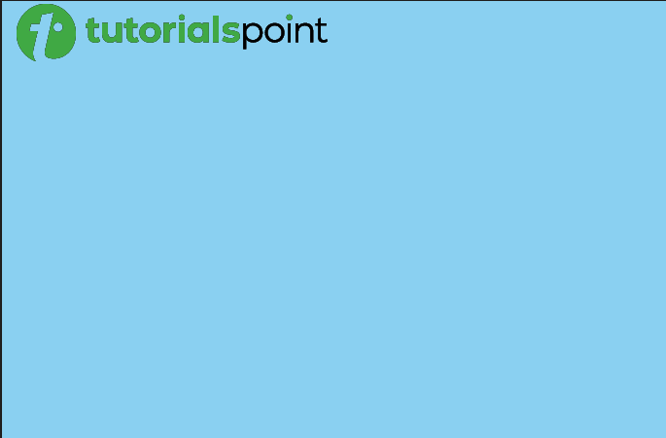
示例
合并多个透明PNG图像
在下面的示例中,我们使用Python中的PIL库合并了多个透明的PNG图像。它涉及将图像加载到PIL中,并创建一个与背景图像大小相同的新图像,将背景图像粘贴到新图像上,从每个前景图像的Alpha通道创建一个遮罩,并将每个前景图像与其相应的遮罩粘贴到新图像上。最后,将合并的图像保存到文件中。
# import PIL module
from PIL import Image
# Loading the images
myBackgroundImage = Image.open("yourbackground.jpg")
myForegroundImage1 = Image.open("yourforeground1.png")
myForegroundImage2 = Image.open("yourforeground2.png")
# Create a new image with the same size as the background image
myMerged_image = Image.new("RGBA", myBackgroundImage.size)
# Paste the background image onto the new image
myMerged_image.paste(myBackgroundImage, (0, 0))
# Create a mask from the alpha channel of the foreground image
_, _, _, mask1 = myForegroundImage1.split()
_, _, _, mask2 = myForegroundImage2.split()
# Paste the foreground image onto the new image with the mask
myMerged_image.paste(myForegroundImage1, (0, 0), mask1)
myMerged_image.paste(myForegroundImage2, (0, 0), mask2)
# Saving the merged image to a file
myMerged_image.save("yourmerged.png", "PNG")
输出
输入图像

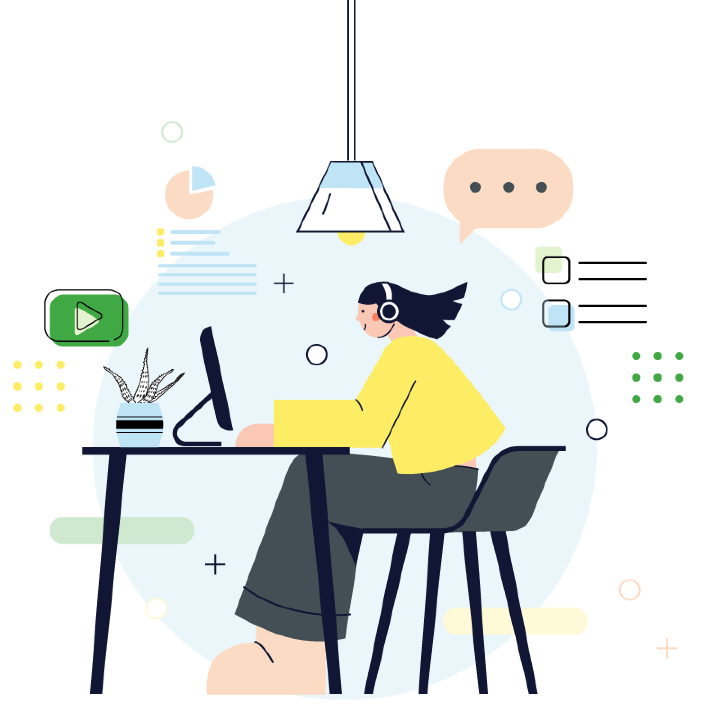
输出图像
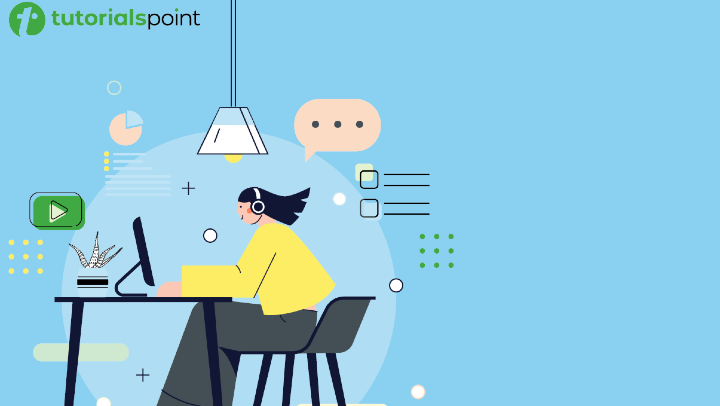
结论
在图像处理中,将一个透明的PNG图像与另一个图像合并是一项常见的任务。在本文中,我们学习了如何使用Python Imaging Library(PIL)将透明的PNG图像与背景图像合并。我们介绍了加载图像到PIL中的步骤,创建一个与背景图像大小相同的新图像,将背景图像粘贴到新图像中,从前景图像的alpha通道创建一个掩膜,将前景图像与掩膜一起粘贴到新图像中,并将合并后的图像保存到文件中。通过这些技术,您可以创建复杂的合成图像,将多个带有透明度的图像合并在一起。
 极客笔记
极客笔记